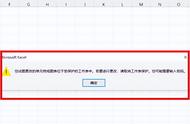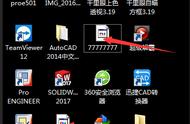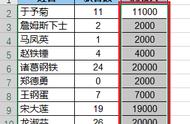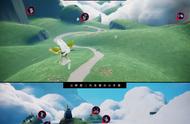设置Excel表格可浏览分享但不可修改
我们平时需要将表格分享给同事或客户浏览查看,为了保证表格的准确性,防止因别人改动而出现错误数据,我们需要将表格设置成可以正常打开浏览,但不可改动的状态。
怎么样才能实现这个功能呢?
我们可以通过设置表格密码的方式来做到。
(温馨提示:可点击文末视频链接,进入视频专区查看视频教程)
具体的操作方法如下:
1、我们找到并点击顶部工具栏的「审阅」项
2、在弹出来的列表中选中「保护工作表」
3、在密码栏目中输入密码,点击确认
4、在弹出来的密码设置栏中,输入相同的密码,然后确定即可。
现在我们试着在表格中修改数据,可以看到系统提示不可操作。
如果想要修改,那么就需要获取密码,然后点击工具栏中的“撤销工作表保护”,输入正确的密码后,方可修改。
这个方法你学会了吗?记得“点赞”支持!“收藏”起来使用起来哦~
关注我!学干货!不迷路!
↓点击下方链接,进入视频专区查看↓
☞如需直达专属视频,欢迎评论区回复“我要视频”获取!

Excel表格高手速成 | 0基础也能学会
,